朋友们,如果你的电脑网络适配器在设备管理器中消失或无法识别,可按以下步骤尝试恢复。
1. 检查设备管理器
显示隐藏设备:
右键“此电脑”→“管理”→“设备管理器”,点击顶部菜单栏【查看】→勾选“显示隐藏的设备”。
更新驱动:
展开“网络适配器”,右键网卡→【更新驱动程序】→选择“自动搜索更新”;若无驱动,尝试【卸载设备】后重启,系统重新安装。
扫描硬件:
在设备管理器顶部菜单栏选择【操作】→“扫描检测硬件改动”。
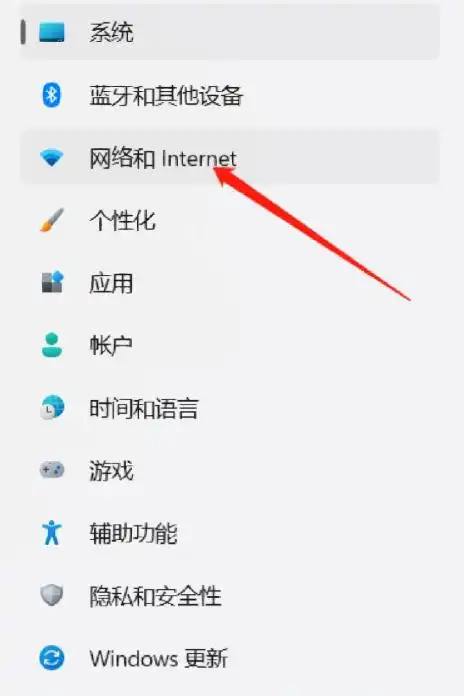
2. 使用Windows更新
进入【设置】→【Windows更新】→【高级选项】→【可选更新】,查找并安装“网络适配器”相关驱动(如“Network adapters”条目)。
3. 离线驱动安装(无网络时)
工具辅助:
用另一台电脑下载【驱动人生网卡版】或品牌专属工具(如华硕“Smart Switch”)WhatsApp网页版,通过U盘拷贝到问题电脑,一键安装驱动。
手动安装:
从品牌官网下载驱动(如华硕MTK网卡驱动需安装V3.00.01.1264以上版本),右键驱动包→【以管理员身份运行】。
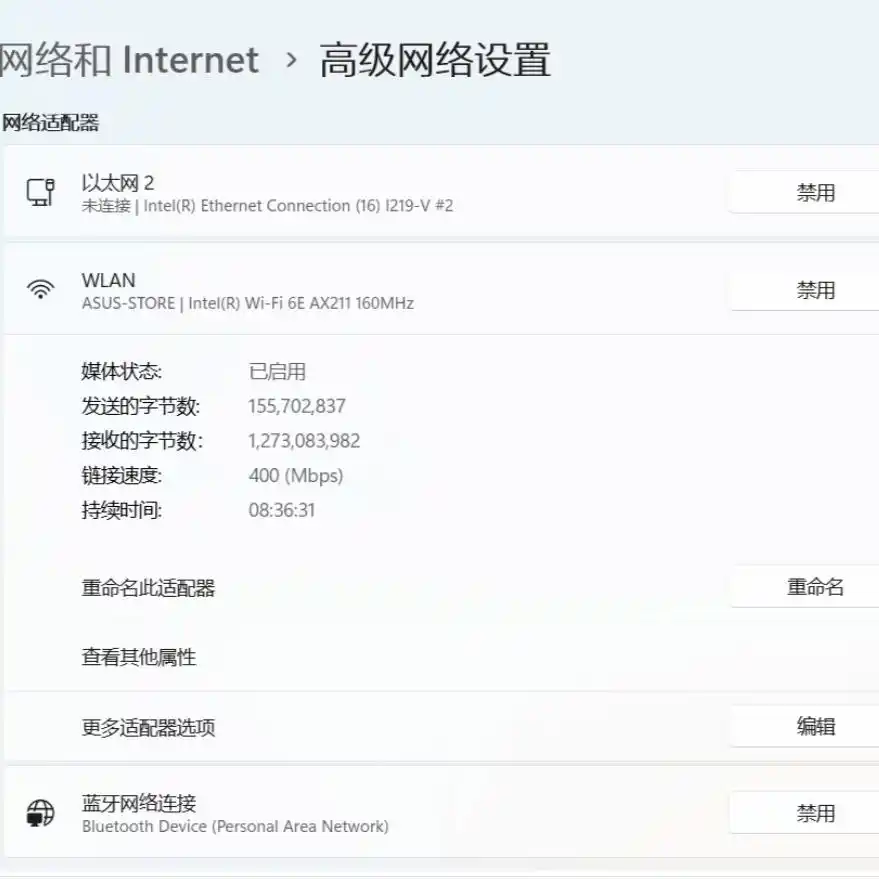
4. 硬件与系统检查
重新插拔网卡:
台式机检查网卡是否插紧WhatsApp网页版,笔记本尝试重置BIOS(开机按F2/Del恢复默认设置)。
系统兼容性:
确认网卡是否支持Win11,若不兼容需降级系统或更换网卡。
5. 命令行重置网络
按 Win+R 输入cmd,以管理员身份运行以下命令:
netsh winsock reset
netsh int ip reset
重启后生效。
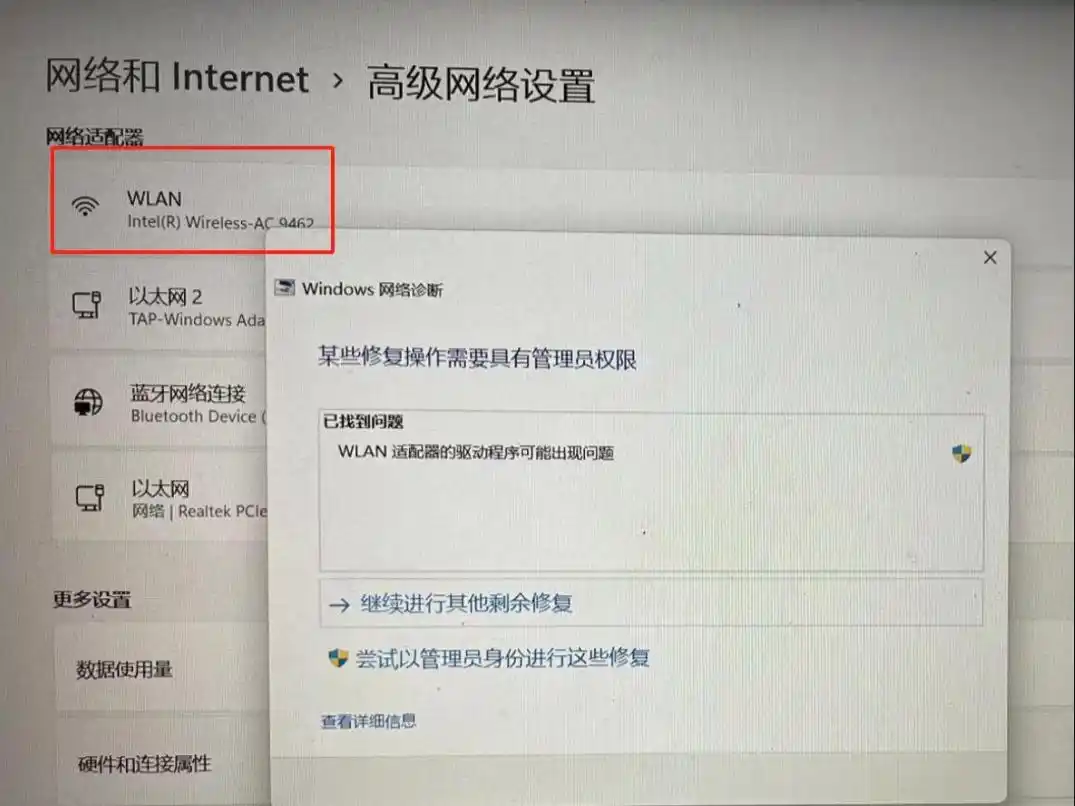
6. 系统还原或回退更新
若问题由系统更新引起:
进入【设置】→【Windows更新】→【卸载更新】,移除近期可疑更新。
或通过【系统还原】回到网络正常时的还原点。
7. 物理问题排查
若以上无效,可能是网卡硬件故障WhatsApp网页版,尝试:
安装独立PCI网卡。
联系品牌售后(如华硕需按特定步骤处理:断电30秒后重装驱动)。
注意:操作前建议备份重要数据,安装驱动时务必选择与系统版本匹配的型号。若仍无法解决,建议联系厂商技术支持。
